Aktualisiert November 2025 : Beenden Sie diese Fehlermeldungen und beschleunigen Sie Ihr Computersystem mit unserem Optimierungstool. Laden Sie es über diesen Link hier herunter.
- Laden Sie das Reparaturprogramm hier herunter und installieren Sie es.
- Lassen Sie es Ihren Computer scannen.
- Das Tool wird dann Ihren Computer reparieren.
Microsoft hatte die Benachrichtigungen in Windows 10 neu erfunden. Wenn eine Toastbenachrichtigung auf Ihrem PC eintrifft, wird ein Standard-Benachrichtigungston ausgegeben, um Sie über das Vorhandensein eines Alarms zu informieren. Es kann jedoch vorkommen, dass Benutzer sich mit dem Standardgong nicht wohlfühlen und ihr eigenes Glockenspiel ausprobieren möchten. Wir haben gesehen, wie man Sounds in Windows 10 ändern kann. Heute zeigen wir Ihnen in diesem Handbuch, wie Sie einen benutzerdefinierten Benachrichtigungston auf Ihrem Windows 10 PC einstellen können.
Sie können dies tun, indem Sie Ihre .wav-Sounddatei (Waveform Audio File Format) in den Ordner legen, von dem aus Windows auf die Standardtöne zugreift, und dann den Standardton auf den von Ihnen gewählten ändern, indem Sie die System-Soundeinstellungen verwenden. Führen Sie die folgenden Schritte aus, um einen benutzerdefinierten Benachrichtigungston in Windows 10 einzustellen
Inhaltsverzeichnis
Benutzerdefinierten Benachrichtigungston in Windows 10 einstellen
Es ist ein 2-stufiger Prozess. Zuerst müssen wir die Audiodatei in den Windows Media-Ordner legen und dann diese Datei als Standard-Benachrichtigungsjingle festlegen.
Legen Sie Ihre Audiodatei im Windows Media Ordner ab
Wir empfehlen die Verwendung dieses Tools bei verschiedenen PC-Problemen.
Dieses Tool behebt häufige Computerfehler, schützt Sie vor Dateiverlust, Malware, Hardwareausfällen und optimiert Ihren PC für maximale Leistung. Beheben Sie PC-Probleme schnell und verhindern Sie, dass andere mit dieser Software arbeiten:
- Download dieses PC-Reparatur-Tool .
- Klicken Sie auf Scan starten, um Windows-Probleme zu finden, die PC-Probleme verursachen könnten.
- Klicken Sie auf Alle reparieren, um alle Probleme zu beheben.
1. Laden Sie Ihre eigene Sounddatei im.wav-Format herunter und seien Sie bereit. Wie Sie unten sehen können, habe ich eine Datei, mit der ich fortfahren kann.
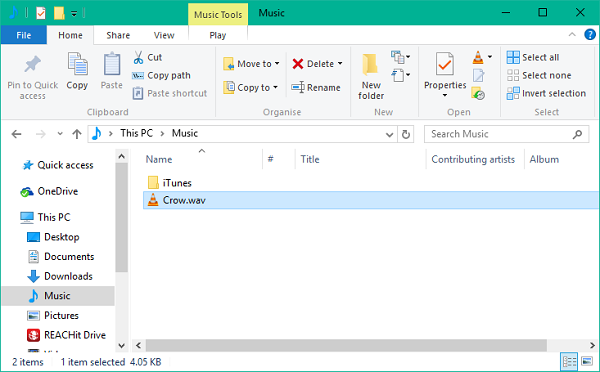
2. Kopieren Sie Ihre Audiodatei und fügen Sie sie in den folgenden Ordner ein. Sie müssen Administratorrechte für diesen Vorgang erteilen, da ein Systemordner geändert wird. Klicken Sie auf Weiter, um fortzufahren.
C:WindowsMedia
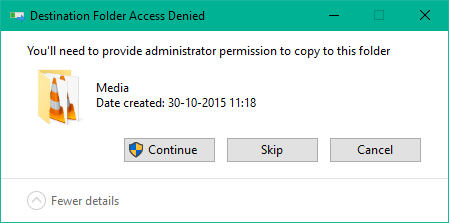
3. Die Datei wird in den Ordner kopiert und kann nun über die Soundeinstellungen des Systems aufgerufen werden.
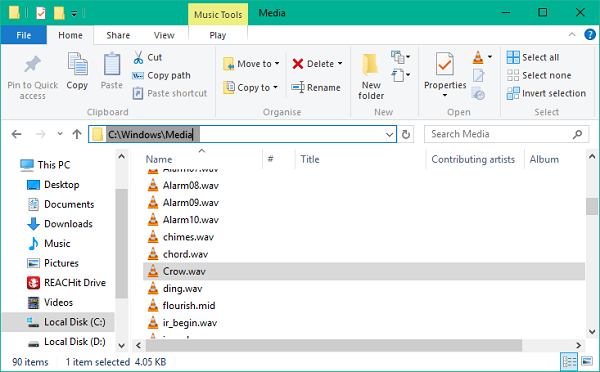
2] Ändern der Standardbenachrichtigungstöne
1. Klicken Sie mit der rechten Maustaste auf das Lautsprechersymbol in der Taskleiste. Klicken Sie auf Sounds, um die Sound-Einstellungen des Systems zu öffnen.
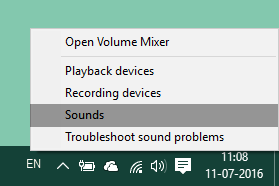
2. Sie landen standardmäßig auf der Registerkarte Sounds. Scrollen Sie nun unter Programmereignisse zu einem Eintrag mit dem Namen Benachrichtigung und wählen Sie ihn aus.
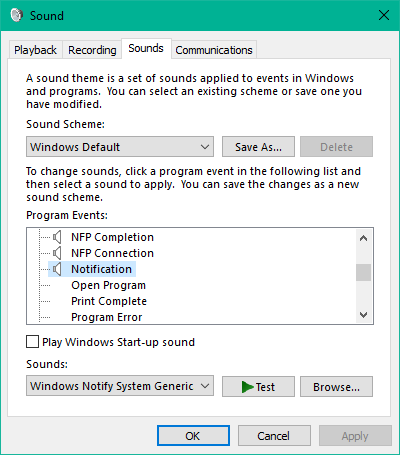
3. Öffnen Sie nach der Auswahl das Dropdown-Menü unter Sounds und wählen Sie Ihre eigene Sounddatei, die Sie in den Medienordner kopiert haben.
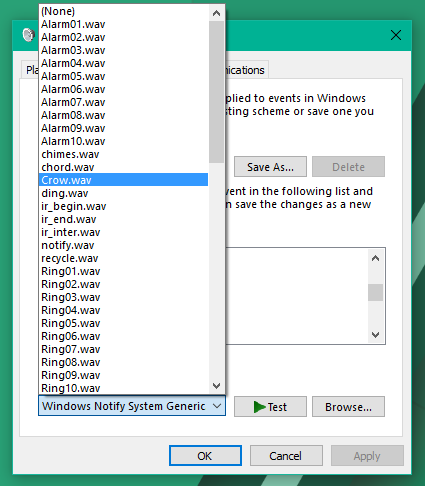
4. Sie können die Datei testen, indem Sie auf die Schaltfläche Test klicken. Klicken Sie anschließend auf Übernehmen und dann auf OK, um die Einstellungen zu speichern.
Das wäre alles, Leute! Jetzt, wenn Sie eine neue Benachrichtigung erhalten, sollte sie Sie mit einem benutzerdefinierten Benachrichtigungston alarmieren, der Ihre Ohren erfreut.
Wenn Sie nun eine neue Benachrichtigung erhalten, sollte sie Sie mit einem benutzerdefinierten Benachrichtigungston warnen, der Ihre Ohren erfreut.
Wenn Sie Töne nicht mögen, können Sie die Benachrichtigung und die Systemtöne jederzeit deaktivieren.
EMPFOHLEN: Klicken Sie hier, um Windows-Fehler zu beheben und die Systemleistung zu optimieren

Eugen Mahler besitzt die unglaubliche Kraft, wie ein Chef auf dem Wasser zu laufen. Er ist auch ein Mensch, der gerne über Technik, Comics, Videospiele und alles, was mit der Geek-Welt zu tun hat, schreibt.
